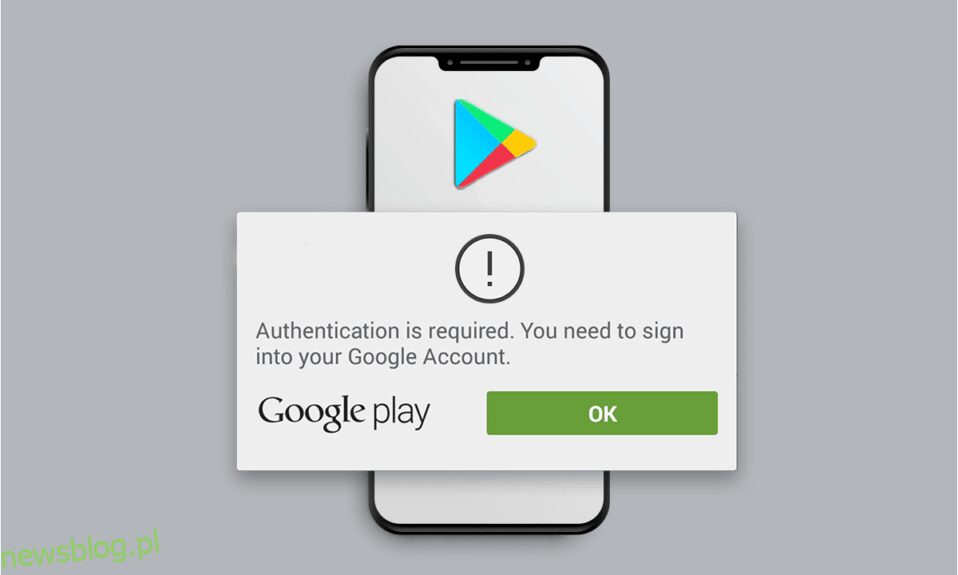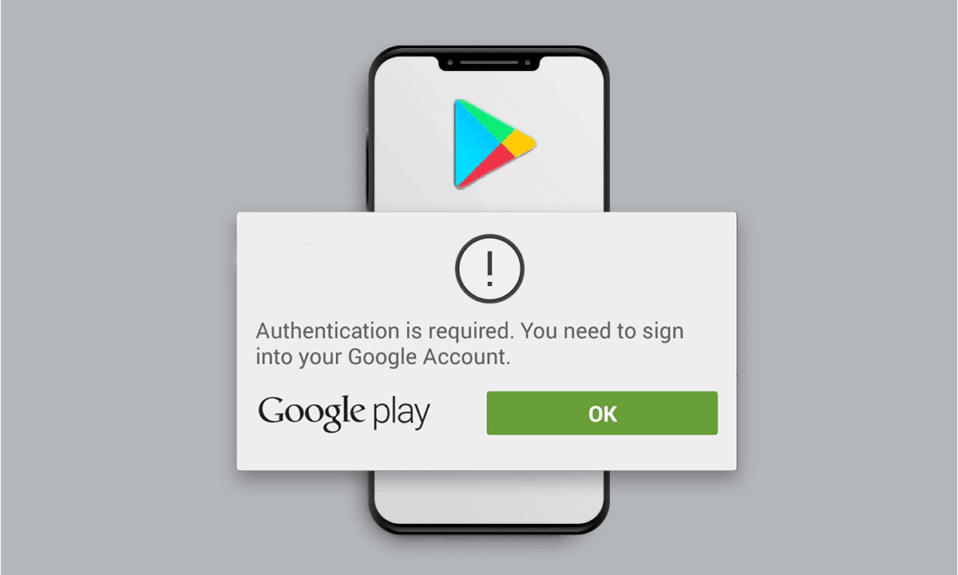
Sklep Google Play to jedno z popularnych źródeł na telefonach z Androidem, z którego użytkownicy pobierają prawie wszystkie aplikacje i gry na swoje telefony. Jest to najbardziej niezawodna i bezpieczna aplikacja do pobierania żądanych aplikacji za darmo lub za ustaloną cenę. Czasami jednak użytkownicy napotykają błąd uwierzytelniania Google Play w ich aplikacji Sklep Play, co uniemożliwia im zainstalowanie aplikacji na telefonie z Androidem. Przeczytaj ten artykuł do końca, aby dowiedzieć się, jak naprawić wymagane uwierzytelnianie, musisz natychmiast zalogować się do konta Google.

Spis treści:
Jak naprawić uwierzytelnianie Google Play jest wymagane Błąd na Androidzie
Poniżej wymieniono niektóre z przyczyn wystąpienia tego błędu na urządzeniu z systemem Android:
- Niezsynchronizowane konto Google
- Ograniczone użycie danych w aplikacji Sklep Play
- Włączone uwierzytelnianie zakupów w aplikacji Sklep Play
- Uszkodzona pamięć podręczna i dane aplikacji Sklep Play
- Wadliwe aktualizacje Sklepu Play
Poniżej znajdują się wymienione metody, które możesz przeczytać i zastosować, aby dowiedzieć się, jak uwierzytelnić swoje konto Google Play na telefonie.
Uwaga: ponieważ smartfony nie mają tych samych opcji ustawień, różnią się one w zależności od producenta. Dlatego upewnij się, że przed zmianą jakichkolwiek ustawień w urządzeniu są prawidłowe ustawienia. Te kroki zostały wykonane na telefonie Xiaomi opartym na MIUI 11, jak pokazano na poniższych ilustracjach.
Metoda 1: Wymuś zatrzymanie Sklepu Google Play
Pierwszym rozwiązaniem, które wymaga naprawy uwierzytelniania, musisz zalogować się na konto Google, jest wymuszenie zatrzymania aplikacji docelowej. W takim przypadku możesz wymusić zatrzymanie aplikacji Sklep Play za pomocą kroków wymienionych poniżej.
Uwaga: Wymuszenie zatrzymania aplikacji Sklep Play nie spowoduje usunięcia żadnych danych z Twojego konta Google.
1. Otwórz aplikację Ustawienia na swoim urządzeniu z Androidem.
2. Przesuń palcem w dół i dotknij Aplikacje z listy, jak pokazano poniżej.

3. Stuknij w Zarządzaj aplikacjami > Sklep Google Play.

4. Na ekranie informacyjnym aplikacji Sklep Google Play dotknij opcji Wymuś zatrzymanie u dołu ekranu, jak pokazano.

5. Stuknij w OK, aby potwierdzić wyskakujące okienko.

Otwórz ponownie aplikację Sklep Play, aby sprawdzić, czy wspomniany problem został rozwiązany, czy nie.
Metoda 2: Ponowna synchronizacja konta Google
Gdy konto Google nie jest zsynchronizowane z ustawieniami telefonu, możesz napotkać często błąd uwierzytelniania Google Play. Zobaczmy, jak ręcznie zsynchronizować konto Google w ustawieniach telefonu.
1. Uruchom aplikację Ustawienia na swoim telefonie.
2. Stuknij opcję Konto i synchronizacja na dole listy menu.

3. Stuknij w Google, jak pokazano poniżej.

4. Wybierz i dotknij żądanego konta Google z dostępnych.

5. Stuknij ikonę Więcej od dołu, jak pokazano.
6. Stuknij opcję Synchronizuj teraz.

7. Po zsynchronizowaniu konta uruchom aplikację Sklep Play i sprawdź, czy nadal masz problem, czy nie.
Metoda 3: Wyłącz ograniczenie wykorzystania danych
Ograniczenie danych dla aplikacji Sklep Play może wywołać omawiany błąd na Twoim urządzeniu z Androidem. Często powoduje to tryb oszczędzania danych. Aby dowiedzieć się, jak uwierzytelnić swoje konto Google Play, wyłączając ograniczenia danych w Sklepie Play, wykonaj kolejne kroki.
1. Przejdź do ekranu informacji o aplikacji Sklepu Google Play, zgodnie z opisem w metodzie 1.
2. Stuknij opcję Ogranicz użycie danych, jak pokazano poniżej.

3. Odznacz opcję Dane mobilne lub Wi-Fi w wyskakującym okienku i dotknij OK.

Wykorzystanie danych będzie teraz nieograniczone, a błąd może tym razem zniknąć z aplikacji Sklep Play na Twoim urządzeniu.
Metoda 4: Wyłącz uwierzytelnianie zakupów w Sklepie Play
Jeśli włączyłeś uwierzytelnianie zakupów w Sklepie Play, istnieje pewna szansa, że zobaczysz, że uwierzytelnianie Google Play jest wymagane w aplikacji Sklep Play. Przeczytaj i wykonaj poniższe czynności, aby wyłączyć opcję uwierzytelniania zakupów w aplikacji Sklep Play.
1. Otwórz aplikację Sklep Play na swoim telefonie.
2. Stuknij ikonę Profil w prawym górnym rogu, jak pokazano poniżej.

3. Stuknij w opcję Ustawienia.

4. Stuknij w rozwijaną opcję Uwierzytelnianie.

5. Stuknij w Wymagaj uwierzytelnienia dla zakupów.

6. Wybierz pole Nigdy, jak pokazano poniżej.

7. Wprowadź hasło Google, aby potwierdzić proces i dotknij OK.

Metoda 5: Wyczyść pamięć podręczną Sklepu Play
Możesz również pozbyć się danego błędu, czyszcząc pamięć podręczną i dane Sklepu Play w ustawieniach telefonu.
1. Otwórz aplikację Ustawienia i menu informacyjne aplikacji Sklep Play.
2. Stuknij opcję Wyczyść dane na dole ekranu.

3. Stuknij w Wyczyść pamięć podręczną i Wyczyść wszystkie opcje danych i potwierdź wyskakujące okienka jeden po drugim.

4. Uruchom ponownie aplikację Sklep Play, aby sprawdzić, czy problem został rozwiązany, czy nie.
Metoda 6: Odinstaluj aktualizacje Sklepu Play
Jeśli wyczyszczenie danych i pamięci podręcznej nie pomogło w rozwiązaniu omawianego problemu, wypróbuj poniższe kroki ilustrujące metodę odinstalowywania aktualizacji aplikacji Sklep Play.
1. Otwórz aplikację Ustawienia i przejdź do menu informacyjnego aplikacji Sklep Play, jak pokazano wcześniej.
2. Stuknij opcję Odinstaluj aktualizacje, jak pokazano poniżej.

3. Potwierdź monit, dotykając OK.

Metoda 7: Dodaj ponownie konto Google
Może być konieczne usunięcie i ponowne dodanie konta Google w telefonie, aby rozwiązać błąd uwierzytelniania Google Play, jeśli wcześniejsze kroki nie pomogły. Poniżej znajdują się kroki wyjaśniające, jak usunąć i dodać swoje konto Google.
1. Przejdź do ekranu synchronizacji konta, jak wyjaśniono wcześniej.
2. Stuknij ikonę Więcej > Usuń konto.

3. Na ekranie Konto i synchronizacja przesuń palcem w dół i dotknij Dodaj konto, jak pokazano.

4. Stuknij opcję Google z listy.

5. Teraz postępuj zgodnie z instrukcjami wyświetlanymi na ekranie, aby się zalogować i ponownie dodać żądane konto Google z poprawnymi danymi uwierzytelniającymi konto.

Metoda 8: Zainstaluj plik APK Sklepu Play
Wreszcie, jeśli nic nie zadziałało, możesz pobrać plik APK żądanych aplikacji i gier, do których nie masz dostępu za pośrednictwem aplikacji Sklep Play. Przeczytaj nasz przewodnik dotyczący najbezpieczniejszej witryny dla Androida, aby dowiedzieć się, z jakich witryn możesz korzystać.

***
Mamy więc nadzieję, że zrozumiałeś, jak naprawić wymagane uwierzytelnianie Google Play, musisz zalogować się na konto Google, korzystając ze szczegółowych kroków. Możesz przekazać nam wszelkie pytania dotyczące tego artykułu lub sugestie dotyczące dowolnego innego tematu, na który chcesz, abyśmy napisali artykuł. Upuść je w sekcji komentarzy poniżej, abyśmy mogli się dowiedzieć.